Administración de usuarios
La página de Gestión de usuarios gestiona los usuarios autorizados para utilizar Studio. Tenga en cuenta que para acceder a la página Administración de usuarios, debe ser un usuario con la función de administrador.
Para acceder a la página Administración de usuarios:
- Inicie sesión en Studio.
- Abra el módulo Admin y luego Gestión de usuarios .
La página Administración de usuarios mostrará:
- Apellido, nombre
- Dirección de correo electrónico
- Función: estándar o administrador
- Acceso al módulo: cada módulo al que el usuario tiene acceso mostrará una marca de verificación verde (
 )
) - Acceso a Studio: indica si el usuario tiene acceso a la interfaz de usuario de Marketing Studio.
- Último inicio de sesión: la última fecha y hora en que el usuario inició sesión en Video Cloud Studio. Este es el último inicio de sesión para todas las cuentas de Video Cloud Studio, no solo la cuenta actual.
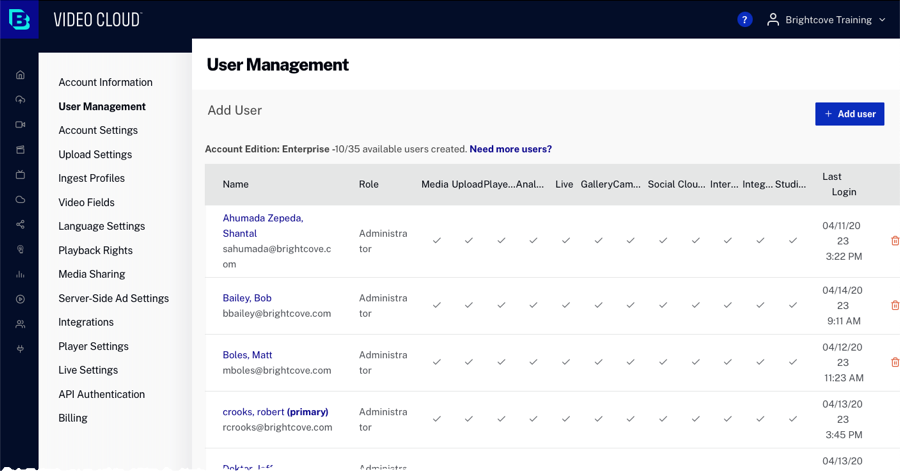
La página de Gestión de usuarios se puede utilizar para:
¿Cuántos usuarios puedo tener?
El número de usuarios que puedes crear depende del tipo de cuenta que tengas. Si necesitas añadir más usuarios, puedes actualizar tu plan a uno que ofrezca más usuarios. El límite se aplica únicamente al número total de usuarios existentes en cualquier momento; si crea 10 usuarios, elimina 5 de ellos y crea 3 usuarios más, se considera que tiene 8 usuarios. La página Usuarios muestra a cuántos usuarios tiene derecho y cuántos usuarios adicionales puede crear.
Compra de usuarios adicionales
Si necesitas añadir más usuarios, puedes actualizar tu plan a uno que ofrezca más usuarios. Las cuentas de nivel Pro y Enterprise deben comunicarse con su Gerente de Éxito del Cliente para obtener información sobre cómo agregar usuarios adicionales.
Creación de nuevos usuarios
Para crear un nuevo usuario:
- Haga clic en .
- Introduzca el correo electrónico, el nombre y el apellido del usuario.
- Asigne un Rol al usuario:
- Administrador : el usuario tiene acceso al menú Admin (es decir, puede crear cuentas de usuario, perfiles de ingesta personalizados, campos personalizados, configurar el uso compartido de medios)
- Estándar : el usuario no tiene acceso al menú Admin .
- Seleccione los módulos a los que el usuario tiene acceso. La desactivación de los módulos solo limita a qué secciones de la interfaz de usuario tiene acceso el usuario.
- Haz clic en .
El usuario recibirá un mensaje de correo electrónico en el que se indica que se ha añadido a la cuenta.
Editar usuarios existentes
Para editar un usuario existente:
- Haz clic en el usuario para editarlo. Los detalles del usuario aparecerán en la parte superior de la página.
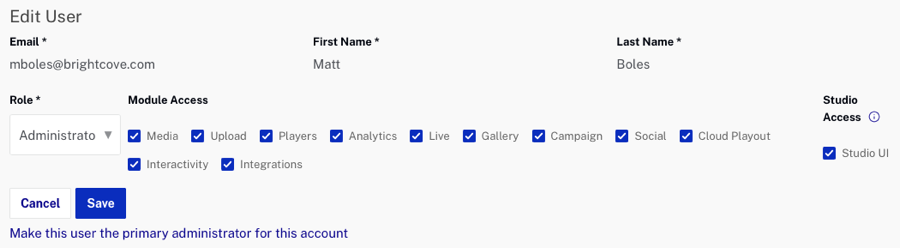
- Edite la configuración de Acceso al rol o al módulo .
- Haga clic en para guardar los cambios.
Eliminación de un usuario
Para eliminar un usuario:
- Haga clic en el icono de eliminar (
 ) asociado con el usuario.
) asociado con el usuario. - Haga clic en Aceptar para confirmar la eliminación.
Cambio del usuario principal
Un usuario de cada cuenta recibe el nombre de usuario principal. El usuario principal siempre tendrá la Administrador función y solo Brightcove Support puede eliminarlo.

Si necesita cambiar el usuario principal en algún momento, seleccione el nuevo usuario principal y, a continuación, haga clic en Convierta este usuario en el administrador principal de esta cuenta.
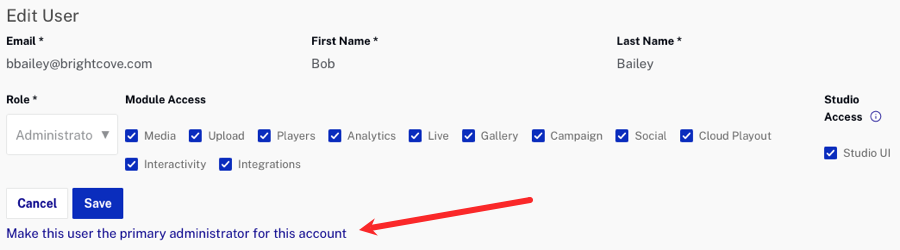
Se le pedirá que confirme el cambio del usuario principal.
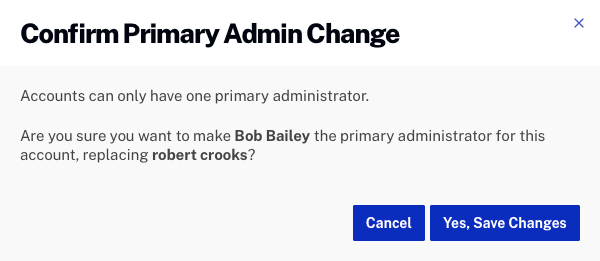
Si el nuevo usuario principal tiene un rol de Estándar , se les asignará el Administrador rol cuando se convierte en el usuario principal.
Trabajar con varias cuentas
Un error común al agregar una cuenta adicional es que obtiene 10 usuarios adicionales tal como lo hizo con su primera cuenta de Video Cloud. Las cuentas de Video Cloud adicionales no incluyen cuentas de usuario adicionales. Por ejemplo, si se agregaron 10 usuarios a la primera cuenta y los mismos 10 usuarios se agregan a la segunda cuenta, el recuento total de usuarios sigue siendo 10. Los 10 usuarios únicos son según el acuerdo de licencia y una única identificación de usuario única se puede usar en varias cuentas y aún así contar como un usuario.
Si tiene varias cuentas, los usuarios deben agregarse a cada cuenta individualmente. Suponga que tiene 2 cuentas, Cuenta A y Cuenta B. Si se agrega un usuario a la Cuenta A, no tendrá acceso automáticamente a la Cuenta B. Los usuarios deben agregarse a cada cuenta a la que necesitan acceder.
Para obtener más información sobre cómo trabajar con varias cuentas, consulte Trabajar con varias cuentas de Video Cloud.
